Reklamcılık
 E-posta organizasyonu söz konusu olduğunda, anında tepki genellikle klasörler, etiketler, filtreler, öncelik işaretleri ve bu tür şeylerle ilgilidir. Bunların hiçbiri kötü değil - aslında, bu özelliklerin çoğu harika. Ancak Gmail'de, gelen postalarınızı otomatik olarak düzenlemenize yardımcı olabilecek başka bir özellik daha var: takma ad.
E-posta organizasyonu söz konusu olduğunda, anında tepki genellikle klasörler, etiketler, filtreler, öncelik işaretleri ve bu tür şeylerle ilgilidir. Bunların hiçbiri kötü değil - aslında, bu özelliklerin çoğu harika. Ancak Gmail'de, gelen postalarınızı otomatik olarak düzenlemenize yardımcı olabilecek başka bir özellik daha var: takma ad.
Organizasyon gerektiren herhangi bir alanda, yöntemler iki türe ayrılabilir - gerici ve proaktif. Gerici bir yöntem, kullanıcının postayı aldıktan sonra klasörler arasında hareket etmesi, silme, yeniden adlandırma, etiketleme veya her neyse yaptığı bir şey olabilir. Proaktif bir yöntem, spam'leri otomatik olarak silen bir filtre gibi, postaları geldiği anda sizin için düzenler.
Gmail takma adı özelliği, gelen kutunuzu olabildiğince düzenli tutmak için filtrelerle birlikte çalışan proaktif bir önlemdir. Nasıl kurabileceğinizi ve size nasıl fayda sağlayacağını öğrenmek için okumaya devam edin.
Gmail Takma Adı Nedir?

İlk olarak, ne NS takma ad? Gmail'in filtrelerde parametre olarak kullandığı gerçek e-posta adresinizin değiştirilmiş bir versiyonudur. Bu kafa karıştırıcı geldiyse, endişelenme. İşte bir örnek.
Diyelim ki e-posta adresiniz [email protected]. Bir web sitesine, foruma, bültene veya başka bir şeye kaydolduğunuzda, muhtemelen bunu e-postanız olarak yazar ve onunla işiniz biter. Ama takma adın geldiği yer burası.
Gmail'de, e-posta tanımlayıcınızdan ve herhangi bir karakter dizisinden sonra bir artı işareti ('+') ekleyebilirsiniz ve Gmail bunu kendinize ait olarak tanımaya devam eder. Örneğin, birisi bir e-posta gönderdiyse [email protected], yine de gelen kutunuza ulaşır. [email protected] sizin e-postanız olarak da işe yarar.
Artı işaretinden sonraki her şey takma addır. Ama bunlardan herhangi biri ne işe yarar? Takma ad kullanmaktan nasıl yararlanacaksınız? Açıklamama izin ver.
Gmail Takma Adı Nasıl Kullanılır
Birkaç yıl önce, belirli bir çevrimiçi topluluğun son derece aktif bir üyesiydim. O zamanlar insanlar bana günlük olarak özel mesajlar ve e-postalar gönderirdi ve forum yazılımı bana e-posta bildirimleri gönderirdi. Bu bildirimler yardımcı oldu, bu yüzden onları devre dışı bırakamazdım, aynı zamanda gelen kutumu da tıkarlardı.

Kendimi bu dağınıklıktan kurtarmak için Gmail takma adını şu şekilde kullandım.
O forumdaki e-posta adresimi şu şekilde değiştirdim: [email protected]. Bunu yapmak, bu bildirimlerin takma adım adresime gönderilmesini sağladı. Gmail'de, bu takma ada gönderilen tüm e-postaları otomatik olarak belirli bir klasöre taşımak için bir filtre kurdum. Bir cazibe gibi çalıştı.
Takma adları hemen hemen her durumda kullanabilirsiniz. İş arkadaşlarınızın şu adrese e-posta göndermesini sağlayın: +iş arkadaşlarınız ve aileniz gönderirken +kişisel. Potansiyel olarak spam gönderebilecek bir hizmete kaydoluyorsanız, şunları kullanabilirsiniz: +spam.
Tüm bunların bir avantajı da, belirli bir takma adın spambotlar tarafından ele geçirilmesi durumunda, tamamen yeni bir e-posta hesabı oluşturmak yerine hepsini filtreleyip yeni bir takma ad kullanmaya başlayabilmenizdir. Çok kullanışlı.
Gmail Takma Adı Ayarlama
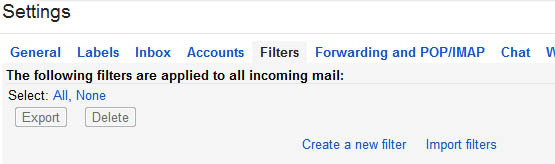
İlk olarak, Gmail hesap ayarlarınıza gidin (dişli açılır menüsünü tıklayıp Ayarlar). Size tüm farklı seçenekler sunulduğunda, şuraya gidin: Filtreler sekme.
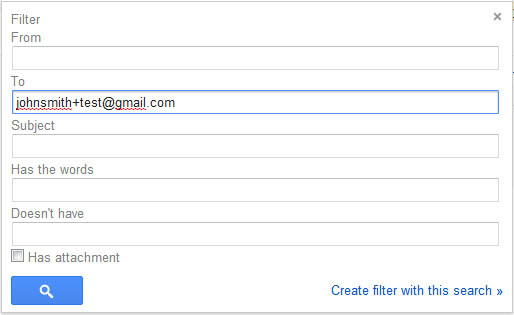
Alt kısımda, üzerine tıklayın Yeni Filtre Oluştur. İlgili filtre tasarımlarını isteyen bir açılır kutu ile karşılaşacaksınız. İnsanlar e-postalarını göndereceklerinden ile yeni Gmail takma adınız varsa, filtre parametrelerini takma adınıza ayarlamak isteyeceksiniz (ör. [email protected]) içinde NS: alan. Tıklamak Bu Arama İle Filtre Oluştur onaylamak.
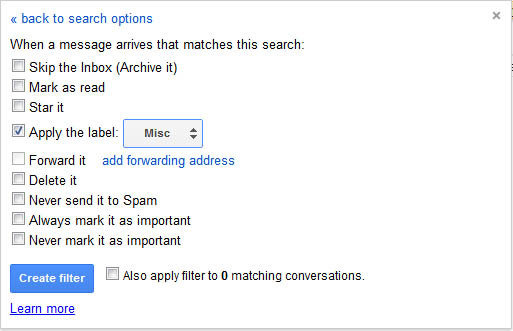
Sonraki sayfa, yeni takma adınıza atanmış bir gelen e-posta algıladığında Gmail'in gerçekleştireceği olası eylemlerin bir listesidir. Belirli bir klasör altında etiketlemek için onay kutusunu etkinleştirin. Etiketi Uygula: ve bunun için istediğiniz etiketi seçin. Tıklamak Filtre Oluştur bitirmek için.

Hepsi tamam! Artık filtreniz ayarlandığına göre, takma adınıza gönderilen tüm e-postalar otomatik olarak belirttiğiniz etikete atanacaktır. Bunu birden fazla takma adla yapın ve kısa sürede organize olun - e-posta formlarını doldururken takma adlarınızı kullanmayı unutmayın! Ayrıca, Gmail'de daha da gelişmiş özellikler arıyorsanız, faydalı özelliklerimize göz atmayı unutmayın. Gmail kılavuzu Gmail'in Yetkili Kullanıcı KılavuzuBu ücretsiz Gmail Kılavuzu, Gmail'i zaten bir e-posta istemcisi olarak kullanan ve birçok üretkenlik özelliğinden maksimum düzeyde yararlanmak isteyenler içindir. Devamını oku güç kullanıcıları için.
Resim Kredisi: Shutterstock Üzerinden E-posta Seçici, Shutterstock Üzerinden Sinirli Adam
Joel Lee'nin B.S. Bilgisayar Bilimleri alanında ve altı yılı aşkın profesyonel yazma deneyimi. MakeUseOf'un Baş Editörüdür.